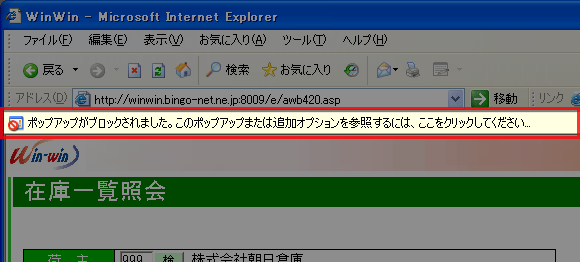◆ セットアップ
信頼済みサイトへの登録
Win-Winのサイトを「信頼済みサイト」へ登録します。
1.インターネットオプション画面を開く
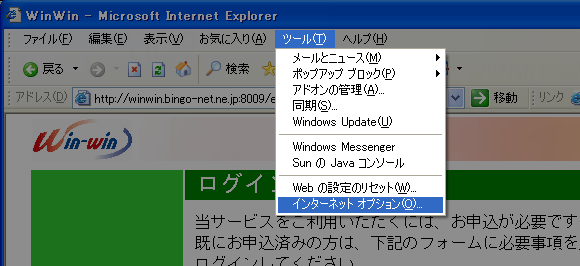
「ツール」メニュー→「インターネットオプション」
2.信頼済みサイト画面を開く
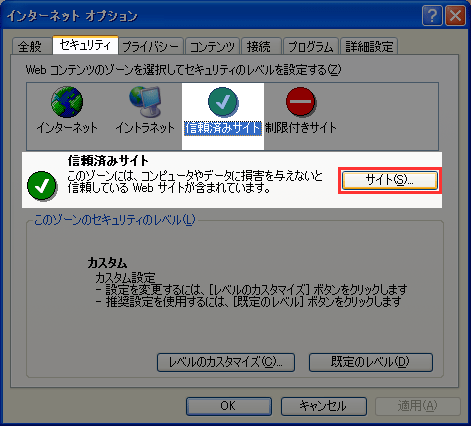
「セキュリティー」タブを選び→「信頼済みサイト」を選択(クリック)→「サイト」をクリック
3.http://winwin.bingo-net.ne.jpを追加
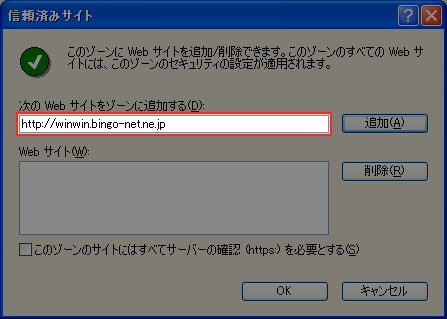
「次のサイトをゾーンに追加する」に『http://winwin.bingo-net.ne.jp』を入力し「追加」をクリック
Webサイトの欄に『http://winwin.bingo-net.ne.jp』が追加されたのが確認できたら、「OK」で信頼済みサイト画面を閉じ、「OK」でインターネットオプション画面を閉じる。
以上で信頼済みサイトへの登録は完了です。
ご注意
以上の設定により、環境によってはWin-Winログイン画面へアクセスすると「現在のWebページは、信頼済みサイトの一覧にあるサイトを開こうとしています。」といった警告が出る場合がございますが、セキュリティー上問題はございませんので「はい」をクリックしてご覧ください。
動作確認
ログイン後、検索画面と印刷プレビュー画面が表示可能か確認して下さい。
検索画面の表示
在庫一覧照会等の画面を開き、「検」ボタンを押すと検索画面が表示されます。
(表示される内容は設定により異なります。)
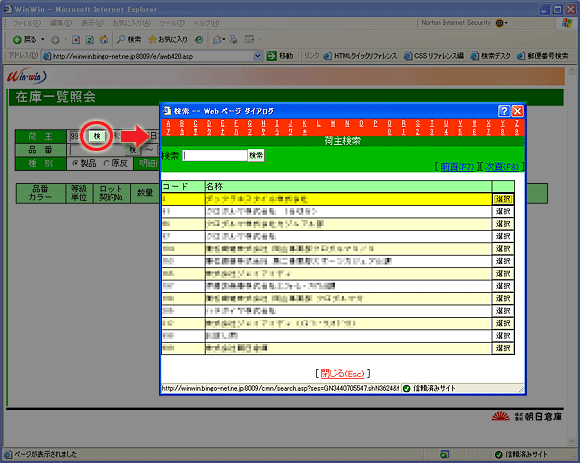
印刷プレビュー画面の表示
在庫一覧照会等の画面を開き、照会後「印刷」ボタンを押すと印刷プレビュー画面が表示されます。
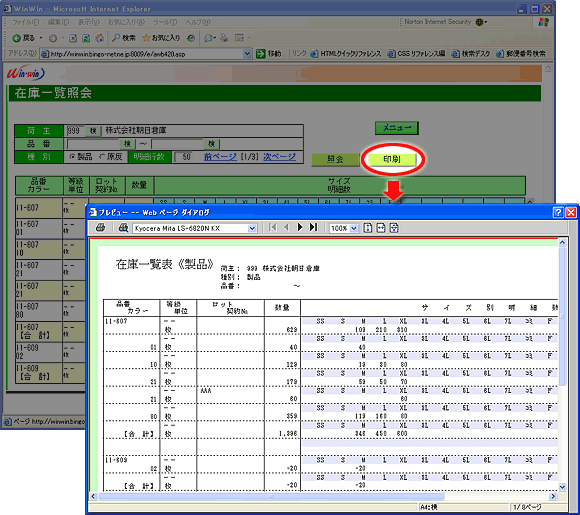
表示されない場合
ポップアップ画面が表示されなかったり、以下のような表示が出た場合はセキュリティレベルの変更が必要です。 ⇒ 【セキュリティーレベルの変更】